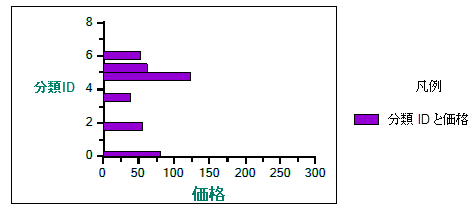
単純な 2D チャートをプロットする手順は次のようになります。
- C1FlexReportDesigner アプリケーションを開きます。
- C1FlexReport ウィザードを使用して新しいレポートを作成するか、既存のレポート定義を開きます。
- 詳細セクションにチャートフィールドを追加します。
メモ: レポートにレガシーチャートフィールドを追加するには、それを[挿入]タブに追加する必要があります。これには、デザイナで[ファイル]→[オプション]に移動し、[挿入]タブの[レガシーチャートの表示]ボタンを選択します。
- チャートフィールドを右クリックし、[チャートプロパティ]→[単純型]→[横棒]を選択します。
- チャートフィールドを右クリックし、[チャートデータソース]を選択します。
- [単純な 2D チャート]をクリックし、[単純な 2D チャートの生成]チェックボックスをオンにします。
- チャートの X および Y 値を指定します。
たとえば、表示されているチャートは、C1NWind.mdb データベースの Products テーブルを使用して作成されており、以下のプロパティが設定されています。
- チャートタイプは「横棒」
- チャートの X および Y 値はそれぞれ「CategoryID」と「UnitPrice」
系列ラベルを次の手順で追加します。
- [2D チャートグループ 0]を選択し、[系列値]を選択します。
- [系列ラベル]を「CategoryID vs UnitPrice」と指定します。
凡例を次の手順で追加します。
- プロパティペインに移動します。
- [凡例]→[テキスト]で凡例名を「Legend」、[凡例]→[表示]を True に設定します。
次の手順でチャートにタイトルを追加します。
- プロパティペインに移動します。
- [タイトル]→[ヘッダー]を選択し、ヘッダーテキストを「Header」、[タイトル]→[ヘッダー]→[表示]を True に設定します。
- [タイトル]→[フッター]を選択し、フッターテキストを「Footer」に設定して、チャートにヘッダーとフッターを追加します。
チャートに軸タイトルを追加したり、チャート領域に背景色や境界線を追加することもできます。チャートをカスタマイズするために使用するプロパティの詳細については、2DChart のドキュメントを参照してください。
3D チャートタイプを使用して、3 次元データを 3D 面グラフ、3D 棒グラフなどの形式で表すことができます。2D チャートから 3D チャートをプロットするには、VisualizationType プロパティを Chart3D に設定します。3D チャートのプロットの詳細については、3DChart のドキュメントを参照してください。